Reklama
Či už píšete krátku e-mailovú správu alebo píšete 1000-slovný blogový príspevok, môže to byť trochu náročné na tablete / smartfóne, bez externej klávesnice. Potrebujete nastavenie šité na mieru tejto úlohe.
Skúsenosti s písaním na tablete som už predtým vyskúšal. Zakaždým, keď som sa vzdal frustrácie, pretože sa zdálo, že väčšina procesov zahŕňala upevnenie preklepov, neustále blikanie, hlasné povzdychnutie a časté otáčanie krku, aby sa uľavilo od bolesti.
Ale moje odhodlanie nahradiť môj šesťročný notebook Lenovo Y500 mojím tabletom Samsung Galaxy (P3110) za všetku svoju prácu by ma nedovolilo skončiť. Preto som sa vrátil k experimentu s písaním na dotykovej obrazovke, tentokrát s trochou ďalšej prípravy.
Ak ste prešli podobným bojom s dotykovým zariadením, nasledujúce tipy vám môžu poskytnúť plynulejšie a rýchlejšie písanie.
Začnite s pohodlným nastavením
Vďaka plochám a prenosným počítačom, keďže je obrazovka nastavená na úroveň očí a je schopná rýchleho prispôsobenia, váš krk nie je príliš zaťažený.
V prípade tabletov a chytrých telefónov je však pravdepodobné, že sa na obrazovku pozeráte z podivného uhla. To môže spôsobiť krk v krku veľmi rýchlo. Písanie na zariadeniach s malými obrazovkami tiež zvyšuje namáhanie očí. Z týchto dôvodov sa zdá, že najbežnejšie dotykové miniaplikácie neprispievajú k úlohám, ako je písanie.

Znížte účinok týchto obmedzení zabezpečením toho, aby ste mali správne nastavenie začať. Ak nakupujete konkrétne zariadenie, ktoré vám umožní písať, choďte na jedno s pomerne veľkou obrazovkou.
Zariadenie umiestnite na zvýšenú úroveň pomocou vhodného puzdra alebo stojana alebo pomocou provizórneho zariadenia, ako je moje. Upravte jas obrazovky tak, aby bol optimálny na písanie. V OS Android 4.2.2, ktoré používam, je nastavenie jasu v časti Displej na paneli Nastavenia. Zvyčajne ide o zabudované funkcie na zariadeniach, ale ich umiestnenie sa môže v jednotlivých zariadeniach a operačných systémoch líšiť.
Vylepšite veľkosť písma pre ľahkú čitateľnosť. Ideálne je zvoliť si dobrého editora, ktorý vám umožní vykonať túto zmenu. Pri svojom experimente som sa uspokojil s prispôsobením veľkosti písma v časti Prístupnosť na paneli Nastavenia, aj keď to znamenalo mať v systéme trochu väčšie písma. Bolo to preto, že som sa nevzdal spisovateľ, aplikáciu na písanie bez rozptyľovania, ktorú používam a ktorá sa mi páči, ale ktorá bohužiaľ nemá nastavenie na úpravu veľkosti písma.
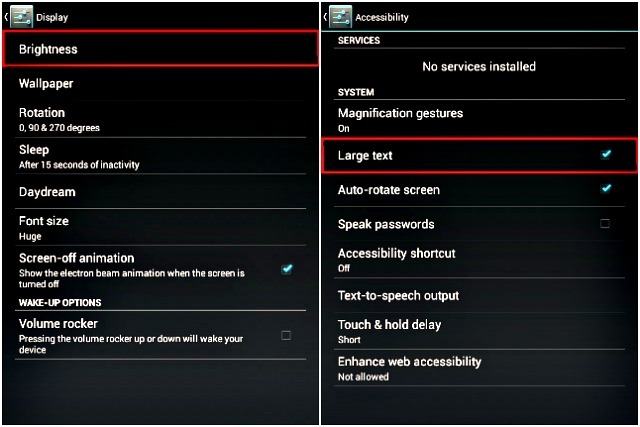
Posaďte sa trochu ďalej na stoličku, s pohodlne natiahnutými rukami. To vám pomôže pozerať sa na obrazovku jednoduchým pohybom očí mierne nadol bez s ohnutím krku.
Získajte správnu konfiguráciu klávesnice
Je dôležité si uvedomiť, že to, čo funguje pre ostatných, nemusí fungovať pre vás. Vyberte si klávesnicu, ktorá je vhodná pre váš štýl a rýchlosť písania. SwiftKey a Swype sú dve populárne klávesnice, ktoré môžete vyskúšať. Trochu experimentujte, kým nenájdete ľahko použiteľnú klávesnicu, na ktorej je písanie intuitívne.
Natívna klávesnica Android pre mňa robí túto prácu celkom dobre. Ale v pokušení, keď som bol radom ďalších dostupných možností, som sa rozhodol vyskúšať niekoľko ďalších.
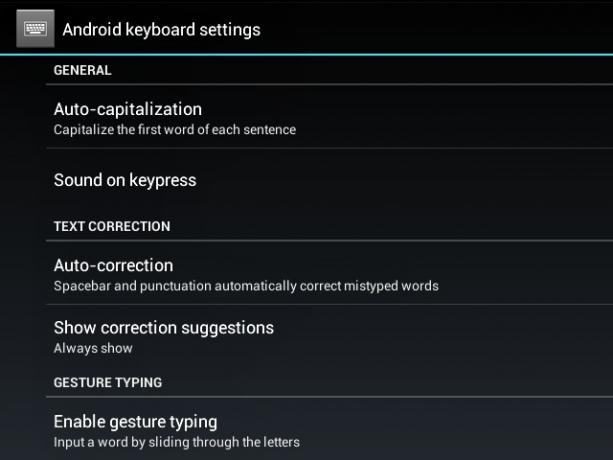
Keď som čítal Erezov prehľad klávesnice Multiling Potrebujete klávesnicu typu Swype pre zariadenie s nízkou pamäťou? Vaše hľadanie skončiloZdá sa, že v našej snahe získať klávesnicu, ktorá funguje dobre, sme vyhodili spotrebu pamäte a súkromie z okna. Čítaj viac , Ihneď som si stiahol a nainštaloval aplikáciu. Miloval som potenciál prispôsobenia klávesnice, najmä funkcie zmeny veľkosti a premiestnenia klávesnice. Hral som sa s každou dostupnou možnosťou, menil rozloženie klávesnice, vzhľady, veľkosť kľúča, veľkosť klávesnice atď.
Klávesnica QWERTY sa zdala optimálna, pretože napodobňovala moju klávesnicu pre laptop. Zadal som niekoľko textových úryvkov pomocou rôznych konfigurácií, aby som zistil, ktoré z nich pre mňa fungovali dobre. Nejako z nich sa necítil dobre. Stále som stláčal zlé klávesy, vyberal som zlé postavy a len som si robil veci.
Keď sa stane príliš veľa funkcií alebo nastavení, zmätím sa ich, keď ich sledujem, alebo ich zbytočne menia. To sa stalo s MultiLing klávesnicu, takže som ju odinštaloval a vrátil sa naspäť na Android.
Ak používate klávesnicu na dotykovom zariadení, je dôležité vybrať si medzi typom a možnosťou potiahnutia prstom. Voľba je na vás. Uprednostňujem preskočenie funkcie posúvania v prospech pravidelného písania, pretože po rokoch praxe táto funkcia prichádza prirodzenejšie a vytvára produktívnejší pracovný tok.
Ak ste používateľom smartfónu, používanie funkcie posúvania prstom alebo písania palcami môže fungovať lepšie ako pri normálnom písaní. Bez ohľadu na špecifikácie vášho zariadenia, s určitými klávesnicami, ako je Swift, môžete prepnúť do režimu palca, ktorý je špeciálne navrhnutý na uľahčenie písania palcom.
Uvoľnite miesto na obrazovke
Tabletky a chytré telefóny sú v súčasnosti malé. Priestor, ktorý zaberajú stavové riadky a doky aplikácií, ďalej zmenšuje veľkosť obrazovky, čo môže byť nepríjemné pri používaní aplikácií, ako sú napríklad zápisníky a prehrávače videa. Tento nedostatok miesta sa stáva viditeľným na malých obrazovkách, ako je ten na 7-palcovom tablete, ktorý používam.
Ak chcete, aby sa počas práce znížilo neporiadok na obrazovke, prepnite ho do režimu celej obrazovky, ak je v prístroji zabudovaná funkcia. Ak tak neurobíte alebo ak chcete mať väčšiu kontrolu nad správaním obrazovky, aplikácie, ako je napríklad obrazovka Full!, Sa môžu ukázať ako užitočné riešenie.
Na svojej karte používam CyanogenMod, takže som mohol vybrať rozšírený režim na skrytie nepotrebných prvkov a zobrazenie iba názvu príspevku, obsahu a klávesnice.
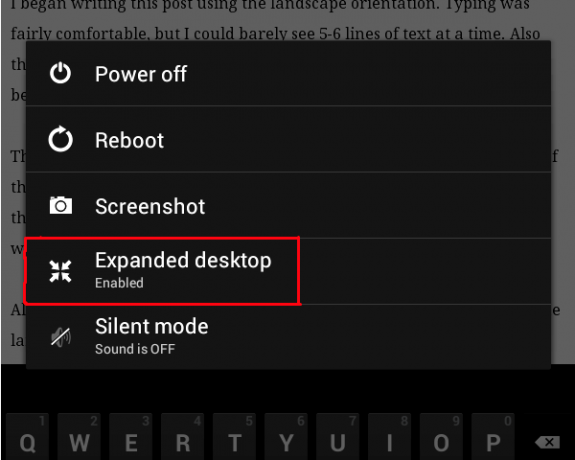
Experimentujte s režimami Krajina a Portrét
Tento príspevok som začal písať na šírku. Písanie bolo viac-menej ľahké, ale sotva som videl 5 až 6 riadkov textu súčasne. Klávesnica sa tiež pohybovala hore a dole zakaždým, keď som pomocou klávesu Shift prepínal medzi veľkými a malými písmenami.
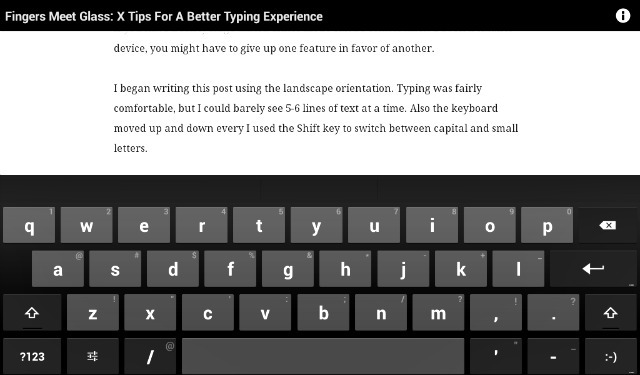
Potom som sa rozhodol vyfotiť portrét. Aj keď som videl viac stránky, šírka klávesnice sa zmenšila takmer o polovicu. To znamenalo, že vzdialenosť medzi mojimi rukami sa zmenšila, takže písanie normálnym spôsobom nebolo také ľahké ako v režime na šírku.
Ak máte zariadenie s veľkou obrazovkou, každý režim môže fungovať dobre. Ale na zariadení s malou obrazovkou sa možno budete musieť vzdať jednej funkcie v prospech inej.
Po zvážení všetkých vecí je režim portrétu dobrou voľbou. Ak uprednostňujete režim na šírku, ale prajete si, aby klávesnica nezaberala toľko miesta, ako sú neobvyklé klávesnice Minuum vám môže pomôcť.
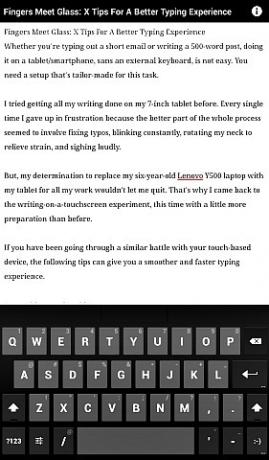
Naučte sa pár trikov
Klávesnice na mnohých dotykových zariadeniach sa dodávajú s klávesovými skratkami, ako je dlhé stlačenie číslic a špeciálnych znakov, kláves pre klávesnicu .com rozšírenie domény, dvojité klepnutie na medzerník na určité obdobie atď. Aj keď sa občas vysúva, funkcia Automatické opravy odvádza správne odhady a opravy chybných slov.
Preklepy môžete opraviť výberom správneho slova z rozbaľovacieho zoznamu. Môžete tiež použiť mechanizmus rozšírenia textu na automatické zadávanie slov a fráz, ktoré pravidelne používate.
Vyhľadajte na webe niekoľko klávesových hackov, ako sú tieto odkazy pre iOS, zapamätajte si ich a praktizujte ich, až kým vám bez námahy nevytečú z vašich prstov. Podrobnosti, ako sú tieto, môžu ušetriť veľa zbytočného písania, mazania a prepisovania.
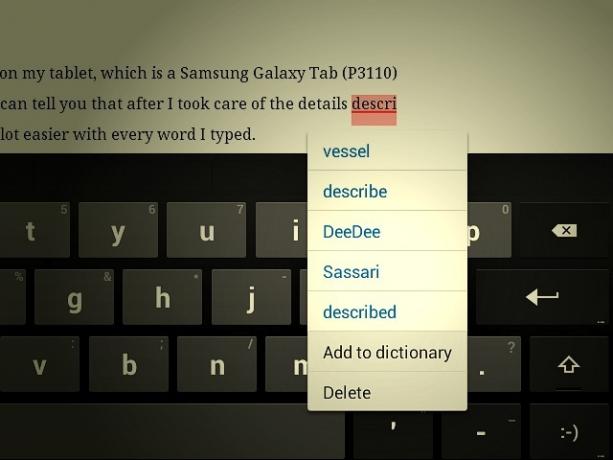
Môžete napísať dobre na sklo?
Celý tento príspevok som napísal na môj tablet a môžem vám povedať, že po tom, čo som sa postaral o vyššie uvedené podrobnosti, bolo písanie s každým slovom oveľa jednoduchšie.
Nedávno sme postavili špičkové tablety verzus lacné notebooky Ktorý produkt je najlepší z hľadiska produktivity: špičkový tablet alebo lacný prenosný počítač?Ako sa lacný notebook porovnáva s drahým tabletom, pokiaľ ide o dennú prácu? Čítaj viac aby zistili, ktoré boli lepšou voľbou pre produktívnu prácu. Bola to tesná bitka medzi nimi, s fyzickou klávesnicou a funkčnosťou notebookov, ktoré pracujú v ich prospech.
Po tomto experimente som dospela k záveru, že napriek nastaveniu klávesnice na obrazovke môžu byť tablety (možno dokonca smartfóny?) Rovnako dobrým digitálnym pracovným priestorom pre úlohy, ako je písanie, ale iba ak sa najprv pripravíte na dobrú prácu s písaním.
Ak sa vám to podarí, môžete postupne presunúť mnoho svojich písacích úloh na prenosný dotykový displej. To znamená, že ak chcete, môžete pracovať nielen odkiaľkoľvek, ale aj ľahšie a efektívnejšie, bez toho, aby ste museli ťahať laptop alebo externú klávesnicu.
Čím je písanie na skle ľahšie? Dajte nám vedieť v komentároch.
Image Credits: Vybraný obrázok je derivátom Kindle požiarna klávesnica podľa kodomut (cez Compfightcc)
Akshata sa pred zameraním na technológiu a písanie školil v oblasti manuálneho testovania, animácie a dizajnu UX. To spojilo dve z jej obľúbených aktivít - zmysel pre systémy a zjednodušenie žargónu. Na MakeUseOf, Akshata píše o tom, ako čo najlepšie využiť vaše zariadenia Apple.

